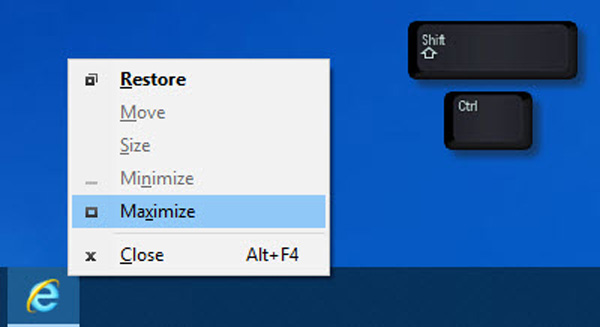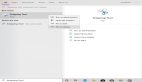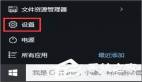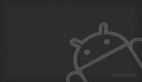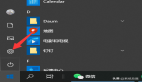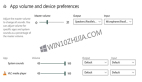因此,您正在使用Win10计算机,而且一个或多个打开的窗口会自动最小化到任务栏。你已经决定再次将它们重新启动,但问题仍然存在。应用程序继续在任务栏中保持最小化,单击其图标不会使窗口***化。显然,这将是非常烦人的,但我们在这里说没有必要这样做,只是继续阅读一些我们希望能够解决您的问题的修复。
应用程序在任务栏中保持最小化
1.执行恶意软件扫描
您需要做的***件事是运行您的防病毒软件,看看它是否会引发恶意软件。您可以免费使用Microsoft安全扫描程序 - 这一切都是为了帮助用户查找和删除恶意软件等。
请记住,您需要在下载的前十天内使用它,否则它将过期。如果它到期,那么,再次下载它并运行扫描。此外,它旨在与您当前的安全软件携手合作。
2.检查干净启动状态
执行干净启动,看看是否发生这种情况。当您以干净启动方式启动计算机时,计算机将使用预先选择的最小驱动程序和启动程序启动,并且由于计算机以最少的驱动程序启动,因此某些程序可能无法按预期工作。干净启动故障排除旨在隔离性能问题。要执行干净启动故障排除,您必须执行许多操作,然后在每个操作后重新启动计算机。您可能需要手动禁用一个接一个的项目,以尝试找出导致问题的项目。一旦确定了违规者,您可以考虑删除或禁用它。
3.以安全模式执行SFC扫描
要将Win10启动到安全模式,必须先重新启动计算机。重新启动设备后,在接近登录屏幕时按Shift键+电源按钮,然后选择重新启动。重新启动计算机后,单击屏幕上的选择选项,***选择疑难解答。然后,下一步是选择“高级选项”>“启动设置”>“重新启动”。
一旦发生这种情况,用户将看到几个选项的列表。 您可以在此处选择安全模式选项以在此区域中启动windows 10。
要以安全模式运行SFC扫描,请单击“开始”按钮,然后搜索CMD。 您将右键单击CMD选项并选择以管理员身份运行。 ***,键入sfc / scannow,按Enter键,然后等待扫描完成。
之后,重新启动计算机并检查是否一切正常。
4.关闭平板电脑模式
如果您使用的是平板电脑模式,则可能会遇到此问题; 它是一个内置功能。 如果它让您感到烦恼,您可能需要关闭平板电脑模式。 要取消激活平板电脑模式,请单击任务栏中的“通知”图标,然后取消选择“平板电脑模式”。
5.其他建议
--如果窗口不能***化,请按Shift + Ctrl然后右键单击任务栏上的图标并选择“还原”或“***化”,而不是双击图标。
--右键单击桌面,选择“刷新”,看看是否有帮助
--按Win + M键,然后按Win + Shift + M键以最小化并***化所有窗口。
--按WinKey +向上/向下箭头键,然后查看。
--按Alt + Space,查看是否出现***化/恢复/最小化等框。 如果是,请使用它。
--***一步是打开任务管理器,终止程序进程并再次启动它。